Herramientas de Word y sus funciones

Microsoft Word es un editor de textos, que forma parte del paquete de ofimática de Microsoft Office, que brinda numerosos componentes para trabajar en toda clase de documentos.
Por ello, en el siguiente artículo, te hablaremos de las herramientas que ofrece y sus funciones, las cuales te facilitarán en gran medida el uso de este software.
Índice de contenidos
Pestaña Inicio
Se constituye por componentes empleados con mayor regularidad en la edición de documentos y se encuentra habilitada por defecto al entrar a Word. Entre los componentes que posee, están:
- Portapapeles: está constituida por funciones para cortar, copiar de forma tradicional o formato, así como para pegar y acceder al apartado de “Establecer Pegar determinado”.
- Fuente: dispone de elementos que permiten editar el texto, entre estas opciones para elegir una tipografía, cambiar tamaño, aumentar o disminuir la letra, resaltar, modificar el color, borrar el formato, usar negritas, subrayado, cursiva y más.
- Párrafo: ofrece herramientas para editar las líneas que presentan una hoja, ya sea para emplear sangrías, alineaciones, interlineados, ordenar letras, escoger un interlineado, usar viñetas, numeraciones o generar listas.
- Estilos: se trata de una sección para editar el diseño del texto mediante diferentes opciones predeterminadas, que facilitan en gran medida dicha labor. Sin embargo, también dispone de apartados para crear estilos propios.
- Edición: en esta casilla, encontrarás herramientas para buscar, reemplazar y seleccionar el texto, lo que permite ubicar con mayor facilidad ciertas palabras.
Pestaña Insertar
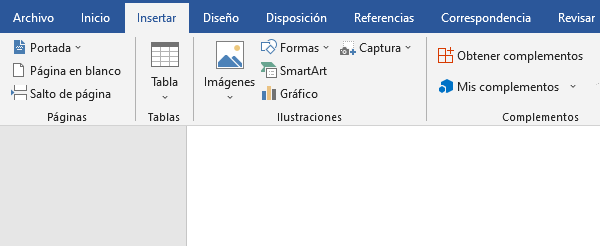
Dicha pestaña, consta de un conjunto de apartados para agregar nuevos elementos al documento, ya sea tablas, pies de páginas, figuras y más. Entre las funciones que presenta, están:
- Páginas: permite añadir hojas en blanco, saltos de página y portadas de inicio predefinidas.
- Tabla: tal y como su nombre lo señala, facilita una opción para insertar una tabla en tu documento, junto a alternativas para emplear tablas rápidas, prediseñadas, dibujarlas o colocarlas desde Excel.
- Ilustraciones: esta sección dispone de un conjunto de apartados para insertar imágenes por medio de la PC o web, emplear formas, SmartArt, gráficos o capturas.
- Complementos: tiene diferentes botones para insertar enlaces al documento en edición, ya sea para hacerlo desde Wikipedia o usar complementos propios.
- Multimedia: ofrece una herramienta para agregar vídeos en línea.
- Vínculos: permite añadir enlaces, marcadores o una referencia cruzada en el texto en cuestión.
- Comentarios: como su nombre lo indica, es un apartado que te facilitará opciones para agregar un comentario en el documento, siempre y cuando tengas iniciada tu sesión en Microsoft.
- Encabezado y pie de página: dispone de secciones para añadir diferentes tipos de encabezados, pies de página o numeraciones a las hojas.
- Texto: se relaciona con todas las herramientas que permiten insertar un escrito en el documento, ya sea para agregar un cuadro, fechas, objetos, una línea de firma, WordArt y más.
- Símbolos: cuenta con apartados para añadir ecuaciones, así como otra clase de símbolos comunes, entre estos de infinito, división, euro, entre otros.
Pestaña de Diseño de página
Tiene todas las herramientas que te permitirán cambiar el estilo de la página, ya sea al modificar colores, usar un fondo, marca de agua, entre otros. Algunas de estas, son:
- Temas: este apartado facilita un conjunto de estilos prediseñados para modificar el aspecto del documento, aunque también existen alternativas para crearlos desde cero.
- Configuración de página o Formato: es donde se encuentran opciones para cambiar los colores, fuentes, efectos, espacios entre párrafos y más.
- Fondo de página: consta de secciones para agregar marca de agua, modificar el color de la hoja o añadir bordes, en caso de que así lo requieras.
Pestaña Formato o Disposición
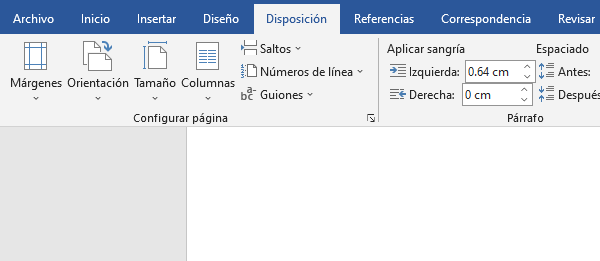
Es de las pestañas más importantes, pues permite editar diferentes elementos de la página, ya sea al organizar los objetos, tamaño, márgenes y más. Las mismas, se componen por las secciones:
- Configurar página: cuenta con todas las funciones necesarias para ajustar el documento a los requerimientos del usuario, ya sea al agregar guiones, márgenes, cambiar su tamaño, orientación, emplear saltos, números de línea, entre otros.
- Párrafo: tal y como su nombre lo señala, dispone de diversos botones para modificar el espaciado y sangría. Se diferencia de la función con el mismo nombre presente en “Inicio”, porque todas las modificaciones se aplican en el documento.
- Organizar: proporciona numerosos apartados para alinear, agrupar, girar, enviar atrás y traer adelante imágenes u otro tipo de objetos.
Pestaña Referencias
Como su nombre lo indica, ofrece herramientas para crear todo tipo de referencias en el documento. Algunas de estas, son las siguientes:
- Tabla de contenido: permite generar un índice a partir de diversos títulos, facilitando así la organización de toda la información.
- Notas al pie: proporciona una sección para realizar aclaraciones, las cuales suelen ir al final del documento o en su defecto, de la página.
- Investigación: brinda la opción de hacer una búsqueda en la web sobre una palabra clave específica.
- Citas y bibliografía: consta de secciones para insertar citas, el estilo APA y otros, así como bibliografía para agregar fuentes a un documento.
- Títulos: permite añadir referencias cruzadas, usar tablas de ilustraciones y títulos a la hoja de trabajo.
- Índice: como su nombre lo señala, facilita opciones para marcar entrada, actualizar las tablas de contenido creadas o agregar un índice.
Pestaña Correspondencia
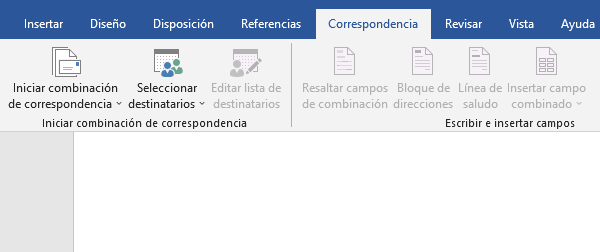
Se trata de una pestaña en la que se muestran todas las herramientas que automatizan los procesos relacionados con el envío de correspondencia. Entre estas, se encuentran:
- Crear: proporciona dos instrumentos para modificar la estructura del documento para generar un sobre o una etiqueta.
- Iniciar combinación de correspondencia: es idónea para seleccionar los destinatarios a los cuales se hará llegar la carta e incluso editar dicho listado.
- Escribir e insertar campos: brinda un documento adaptado a los requerimientos del usuario con secciones para agregar nombre, dirección y más. Asimismo, facilita opciones para crear reglas o actualizar etiquetas.
- Vista previa de resultados: ofrece secciones para buscar un destinatario o comprobar errores.
- Finalizar: se emplea al culminar el documento, permitiendo combinar estructuras para compartir el resultado final.
Pestaña Revisar
Este apartado consta de todas las funciones para verificar la ortografía, el idioma o añadir sinónimos para perfeccionar el contenido del documento. Entre estos, se encuentran:
- Revisión: dispone de apartados para comprobar la ortografía, gramática, contar palabras y usar sinónimos para corregir el escrito.
- Accesibilidad: se emplea para verificar qué secciones están disponibles, ya sea a fin de comprobar el panel de navegación, texto alternativo, entre otros.
- Idioma: se efectúa para traducir el documento o establecer un idioma de corrección.
- Comentarios: da secciones para dejar algunas notas en la hoja de trabajo, así como eliminarlos o revelarlos en todo el escrito.
- Seguimiento: permite seleccionar el tipo de corrección, acceder a un control de las modificaciones, mostrar dichas acciones o ingresar a un panel específico.
- Cambios: proporciona apartados para navegar entre las diversas revisiones, ya sea al aceptarlas, rechazarlas y más.
- Comparar: como su nombre lo señala, permite hacer una comparación del antes y después del documento.
- Proteger: es una medida que facilita secciones para restringir la edición del archivo en cuestión y bloquear ciertos autores en el mismo.
- Entrada de lápiz: se emplea para realizar anotaciones de tinta digital, por lo que permite apuntar y resaltar un texto con ayuda del dedo o un lápiz.
Pestaña Vista
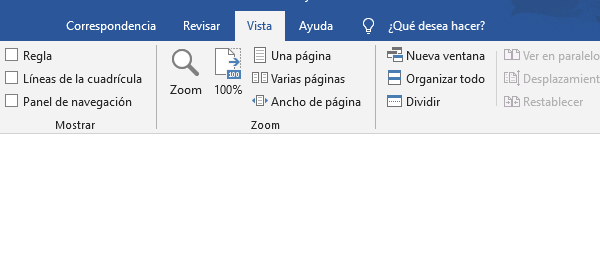
Cuenta con todos los componentes que facilitan la visualización del documento en general, ya sea al emplear zoom, usar líneas cuadriculadas, entre otros. Algunas de estas, son las siguientes:
- Vistas: permite cambiar el modo en que se observa la hoja, entre estas en forma de lectura, diseño de impresión, como un sitio web, esquema o borrador.
- Movimiento de página: brinda secciones para escoger la forma en que se navegará en el documento, ya sea en paralelo o de manera vertical.
- Mostrar: facilita opciones para agregar una regla en el margen superior o izquierdo de la hoja, utilizar líneas cuadriculadas o acceder al panel de navegación.
- Zoom: permite alejar o acercar el documento a un porcentaje específico e ingresar a una o varias páginas del mismo.
- Ventana: como su nombre lo señala, ayuda a organizar, dividir, ver en paralelo o agregar una nueva ventana.
- Macros: revela el listado de macros con los cuales es posible trabajar en el documento.
- Share Point: da acceso a las propiedades de dicha herramienta para editar hojas de texto pertenecientes a esta plataforma.
Pestaña Programador
Se trata de una pestaña no disponible para todos los usuarios, a menos que la activen manualmente. Puede automatizar numerosas funciones de Word, aunque requieren de mayores conocimientos para poder ser empleada. La misma, es posible de habilitar al ir a “Archivo > Opciones > Personalizar cinta de opciones”.
Pestaña Ayuda
Proporciona un conjunto de componentes para guiar al usuario en caso de que presente inconvenientes, ya sea para contactar con el soporte técnico, realizar un comentario para sugerir mejoras acerca de la funcionalidad del programa o acceder al contenido de aprendizaje online. Asimismo, presenta un botón titulado “Ayuda” para ingresar a un tipo de manual de Office.
En general, Microsoft Word dispone de numerosas herramientas que facilitan en gran medida la edición de documentos.
